Google Chrome waa baraf ama ku shil ku jira Windows 10 kumbuyuutarka
Google Chrome waa mid ka mid ah daalacashada ugu caansan maalmahan. Laakiin waxaa jiri kara waqtiyo aad ogaato in browserka Chrome -kaaga uu shil ku dhaco ama uu si aan kala sooc lahayn u qaboojiyo kaaga Windows 10/8/7 kumbiyuutarka, marka aad baadhayso, furayso tab, bog soo galinayso, ama soo dejinayso. Waxaa laga yaabaa inay ku dhamaato fariin - Google Chrome ayaa joojiyay shaqadii(Google Chrome has stopped working) . Maqaalkan, waxaan ku tusi doonaa sida loo hagaajiyo arrintan.
Google Chrome shaqada wuu joojiyay

Chrome wuu fariistaa ama shilalka
Casharradan, waxaan kuu soo jeedin doonaa dhowr tilmaamood oo ku saabsan sida loo maareeyo iskudayga xallinta arrintan.
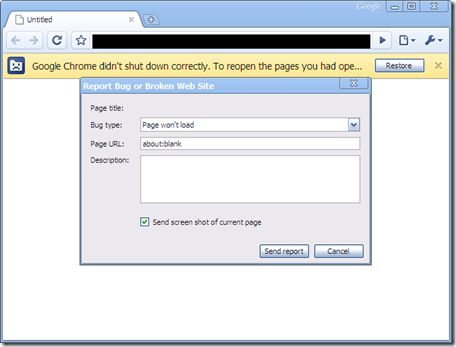
1) Tirtir faylka Dawladda Hoose
Marka hore tirtir faylka Dawladda Hoose ee(delete the Local State file) haya qaar ka mid ah Hababka Gaarka(Custom Settings) ah , oo arag haddii uu ku caawinayo.
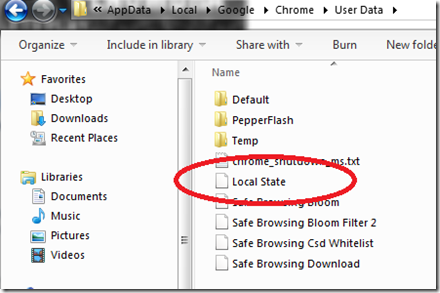
Xidh Google Chrome
Fur Windows Explorer
Bar ciwaanka ku qor gudaha-
%USERPROFILE%\AppData\Local\Google\Chrome\User Data
Waxaad halkaas ka heli doontaa faylka "Gobolka Deegaanka". Tirtir
Fur Google Chrome oo arag haddii ay caawisay.
Fix : profile kaaga si sax ah looguma furi karin Google Chrome(Your profile could not be opened correctly in Google Chrome) .
2) Dib u magacaabi galka Default
Waxa kale oo aad isku dayi kartaa kuwan soo socda. Dib u magacow folder -ka Default kaas oo leh dhammaan kordhinta Google -ka, (Google)Bookmarks , History , Jumplist icons, iwm. Sababta aan u beddeleyno waa haddii aysan ahayn sababta barafyada iyo shilalka random, markaa ma aha inaan lumino dhammaan. xogtan.
Si aad dib ugu magacawdo galka Default , raac talaabooyinkan:
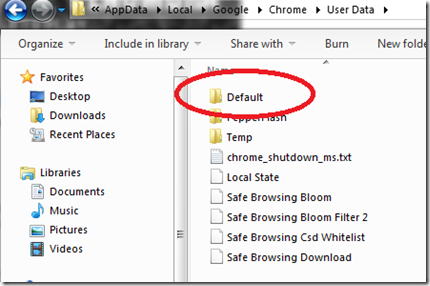
Xidh Google Chrome
Fur Windows Explorer
Bar ciwaanka ku qor gudaha-
%USERPROFILE%\AppData\Local\Google\Chrome\User Data
Waxaad ka heli doontaa galka Default halkan. Dib ugu magacaw " Default.old "
Fur Google Chrome oo arag haddii tani ay caawisay joojinta shilalka.
Xusuusnow(Remember) inaad dib u magacawdo galka magaca asalka ah. Hadda waxaad ogaataa haddii aad u baahan tahay inaad eegto arrimahan iyo haddii kale.
Akhriso(Read) : Jooji hawlo badan oo Chrome ah inay socdaan(Stop multiple Chrome processes from running) .
3) Demi fidinta Flash
Waxa kale oo laga yaabaa inaad rabto inaad hubiso haddii fidinta Flash(Flash extension) ay tahay dembiilaha oo keenay shilalka, oo arag haddii ay ku caawinayso. Si aad sidaas u samayso, raac talaabooyinkan:

- Fur Google Chrome
- Ciwaanka ciwaanka ku qor " about:plugins "
- Raadi " Flash " oo guji Disable
- Dib u bilow Google Chrome oo tijaabi hadda
Haddii ay caawiso, ka dibna Flash ka saar barnaamijka(Program) iyo Feature oo dib u rakib. Si dib loogu rakibo Flash , waxaad raaci kartaa hagahan Adobe .
Akhri(Read) : Hagaaji dib u dhaca Google Chrome oo si tartiib ah u fur(Google Chrome lagging and slow to open) .
4) Chrome ma soo bixi doono?
Boostada ayaa ku caawin doonta haddii Chrome-ku furmi waayo ama furmi waayo(Chrome won’t open or launch) .
5) Dami Shockwave(Disable Shockwave) iyo agabka kale ee gaajaysan
Hubi haddii Google Chrome Shockwave Plugin uu abuurayo dhibaatooyin . Ka hel oo (Find)dami(Disable) Kordhinta Awood-gaajaysan ee Chrome -(Chrome) ka adoo isticmaalaya Maareeyaha Hawsha Chrome(Chrome Task Manager) .
6) Iska hubi: isku dhacyada
Ku qor about:conflicts in ciwaanka ciwaanka oo ku dhufo Gelida(Enter) , eeg haddii aad garan karto wax aan Microsoft ahayn ama aan Google ahayn hababka ku qoran halkaas.
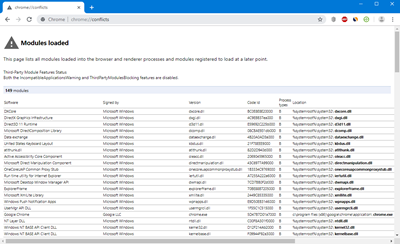
7) Dib u habeyn Chrome
Tani waa inay ku caawisaa! Haddii aysan taasi dhicin, waxaa laga yaabaa inaad rabto inaad dib u dejiso dejinta Chrome(reset Chrome settings) .
8) Dib u rakib Chrome
Hagaag, haddii tallaabooyinkan midkoodna uusan ku caawin, waxaa laga yaabaa inaad tixgeliso dib u rakibida biraawsarkaaga Google Chrome . Si taas loo sameeyo:
Tag Programs and Features oo ka saar Google Chrome(Uninstall Google Chrome) .
Si aad gabi ahaanba meesha uga saarto dhammaan raadadka, sidoo kale samee waxyaabaha soo socda.
Fur Explorer.exe oo tag-
%USERPROFILE%AppDataLocal
Tirtir galka " Google" .
Ka dib ka tirtir galka Google ee C: Program Files (x86)
Marka xigta, fur Tifaftiraha Diiwaanka(Registry Editor) oo tirtir dukumeentiga Diiwaanka(Registry) ee Google -ka ee waddooyinka soo socda:
HKEY_CURRENT_USER\SOFTWARE\Google
HKEY_LOCAL_MACHINE\SOFTWARE\Google
Xir REGEDIT.
Hadda soo deji Google Chrome(Google Chrome) oo markale ku rakib.
Waxaan rajeynayaa in mid ka mid ah talooyinkan uu kaa caawinayo xallinta dhibaatadaada.
Ma doonaysaa in Chrome -kaagu uu si fiican u shaqeeyo? Dardar geli biraawsarka Google Chrome(Speed up the Google Chrome browser) adiga oo isticmaalaya xeeladahan! Oo daawo hagahan muuqaalka ah ee ku saabsan sida loo sameeyo biraawsarkaaga Chrome si dhakhso leh
Ku hagaaji Barafka ama shilalka agabkan ka socda Naadiga Windows:(Fix Freezes or Crashes with these resources from The Windows Club:)
Daaqadaha ayaa qaboojiya(Windows freezes) | Burburka Windows Explorer(Windows Explorer crashes ) | Internet Explorer qaboojinta | Barafka Mozilla Firefox Browser(Mozilla Firefox Browser freezing ) | Qalabka kombuyuutarku wuu barafoobay .
Related posts
Dhibaatooyinka Google Chrome iyo dhibaatooyinka ku jira Windows 10
Sida loo damiyo ama loo sahlo qaabka mugdiga ah ee Google Chrome gudaha Windows 10
Sida loo bilaabo oo loo isticmaalo Google Chrome qaabka Codsiga ee Windows 10
Halkee lagu kaydiyaa cookies Windows 10 ee dhammaan daalacashada waaweyn?
Sida bogga internetka loogu dhejiyo barta shaqada ama Start Menu gudaha Windows 10
Sida looga soo dejiyo furaha sirta ah ee Chrome ilaa Firefox gudaha Windows 10
Sida loo xannibo oo looga furo mareegaha Google Chrome
Soo deji rakibaha khadka tooska ah ee Google Chrome ee Windows 10 PC
Ku saabsan InPrivate iyo qarsoodi. Waa maxay daalacashada gaarka ah? Waa kuwee browserka ugu fiican?
Sida loo rakibo Google Chrome adoo isticmaalaya Windows PowerShell
Chrome 64-bit ama Chrome 32-bit: Soo deji nooca aad rabto, ee Windows 10 ama ka weyn
Sida loo daabaco maqaal xayeysiis la'aan dhammaan daalacashada waaweyn -
Sida loo furo Chrome ama Firefox adoo isticmaalaya khadka taliska gudaha Windows 10
Sida loo saaro sanduuqa madow ee browserka Chrome gudaha Windows 10
Sida loogu rakibo Apps Web Horumarka ah ee Chrome-ka Windows 10
Sida loo joojiyo soo dejinta Bar ee Chrome-ka Windows 10
Sida loo damiyo ama loo awoodo Habka Akhriska ee Chrome gudaha Windows 10
Sida loo dejiyo server wakiil gudaha Chrome, Firefox, Edge, iyo Opera
Sida loo beddelo browserka caadiga ah: Chrome, Firefox, Edge on Windows 10
Sida loo beddelo browserka caadiga ah ee Windows 11 - WebSetNet
